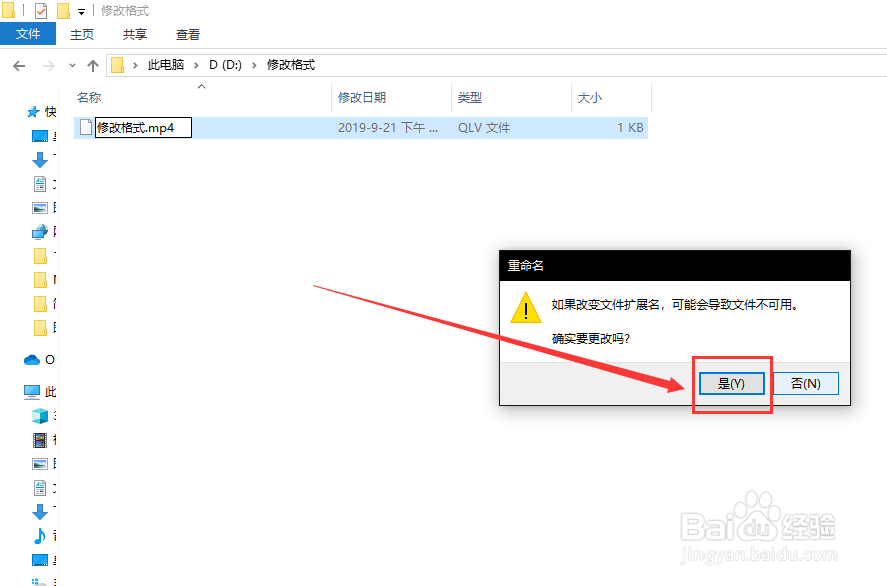1、第一步,找到我们在腾讯视频中下载好的qlv文件,如图所示。
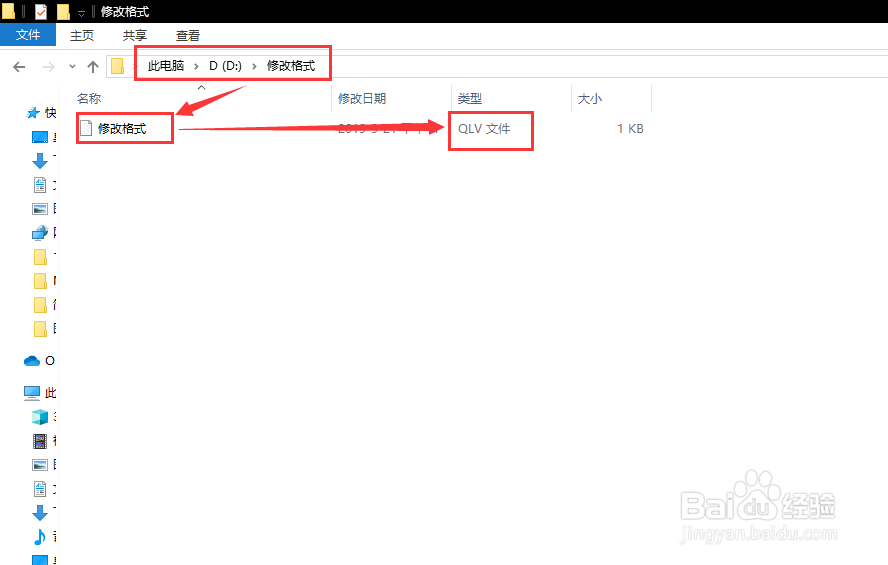
2、第二步,点击左上方的【查看】选项,如图所示。
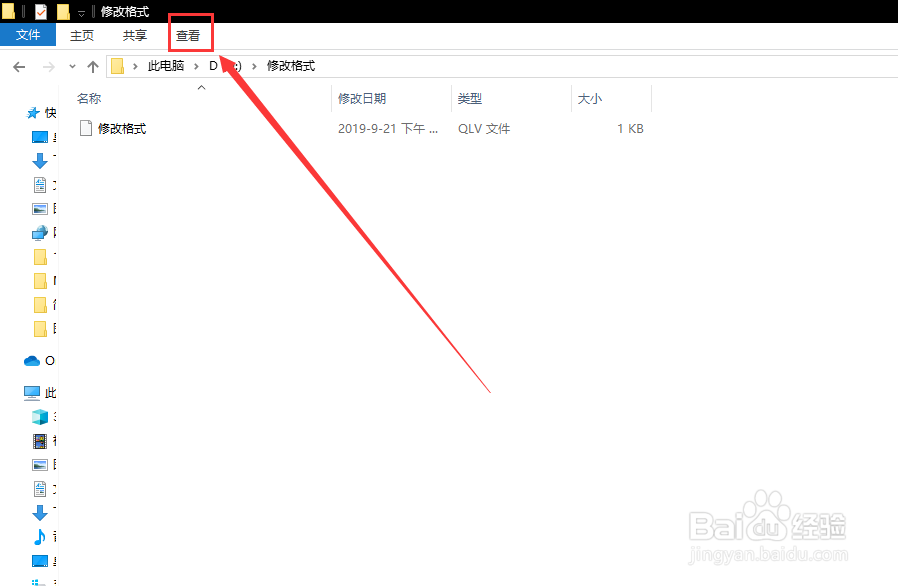
3、第三步,勾选开启【查看】面板中的右方的【扩展文件名】,如图所示。
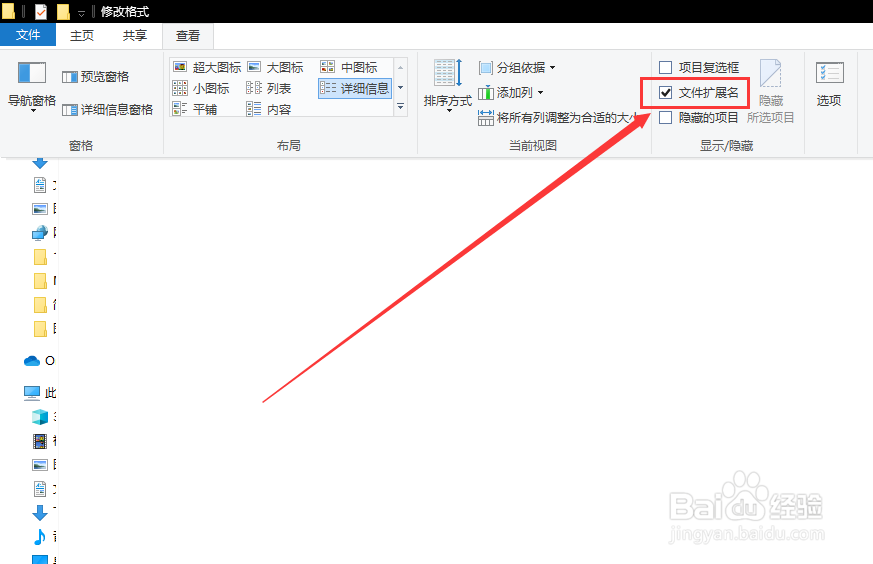
4、第四步,选中文件,鼠标右击,选择选项卡中的【重命名】,如图所示。
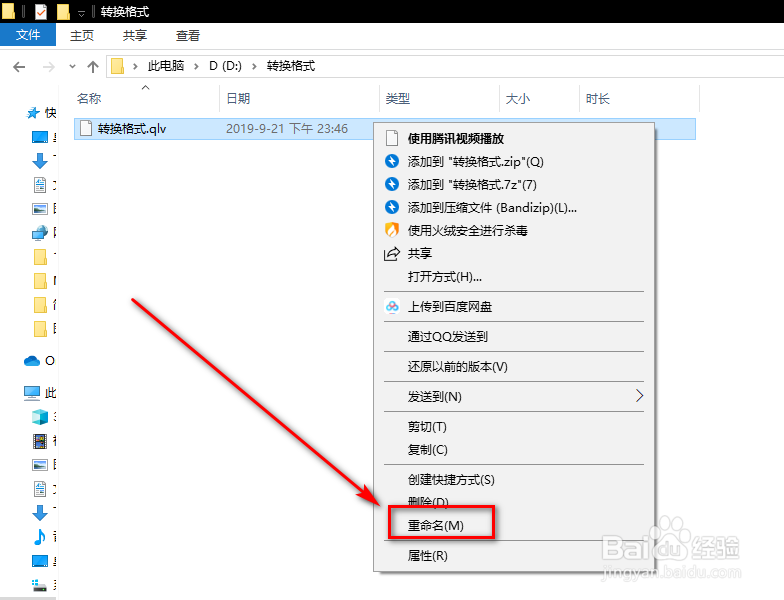
5、第五步,将文件后缀名【.qlv】修改为【.mp4】后,敲击键盘回车键,如图所示。
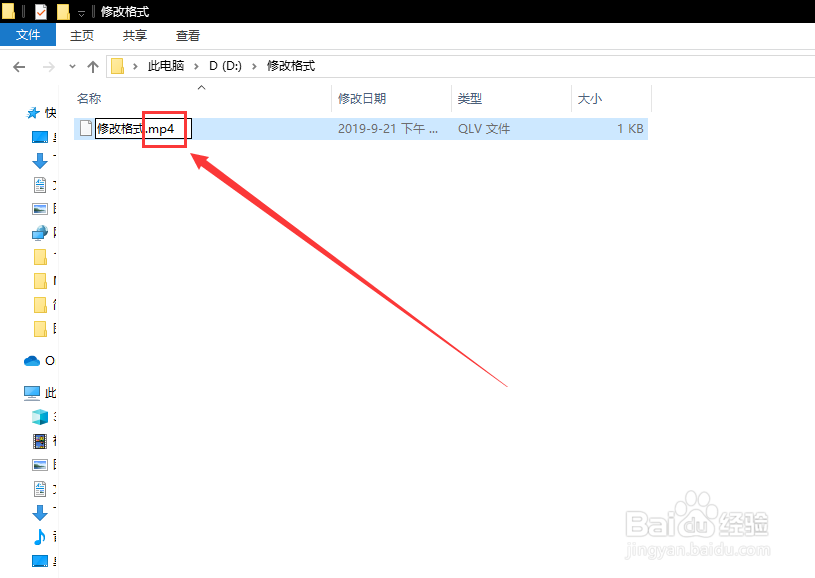
6、第六步,在跳出来的警告框中选择【确定】,文件格式修改成功,如图所示。
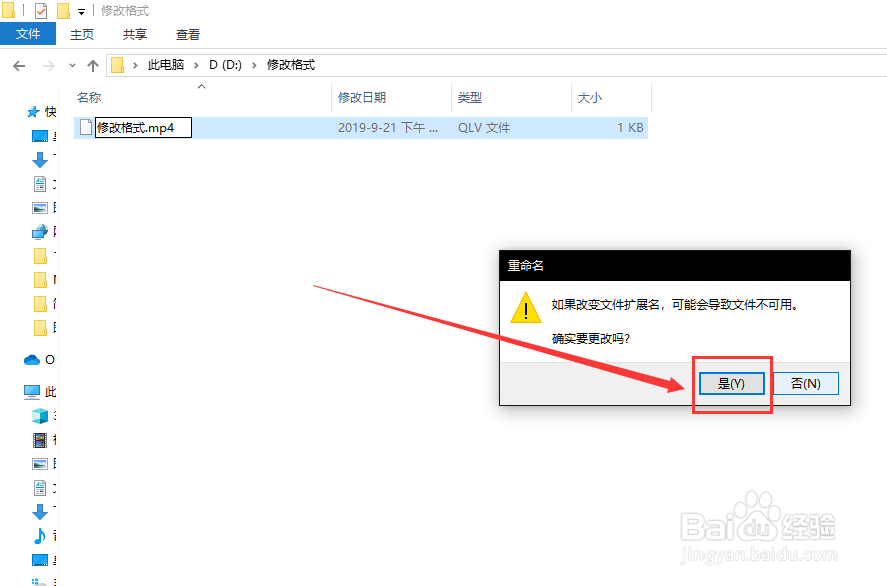
时间:2024-10-22 22:41:17
1、第一步,找到我们在腾讯视频中下载好的qlv文件,如图所示。
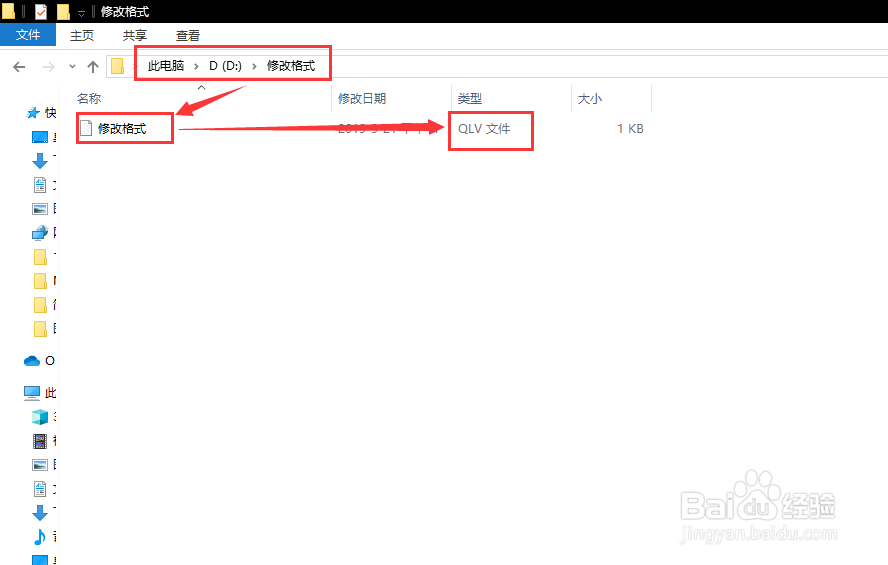
2、第二步,点击左上方的【查看】选项,如图所示。
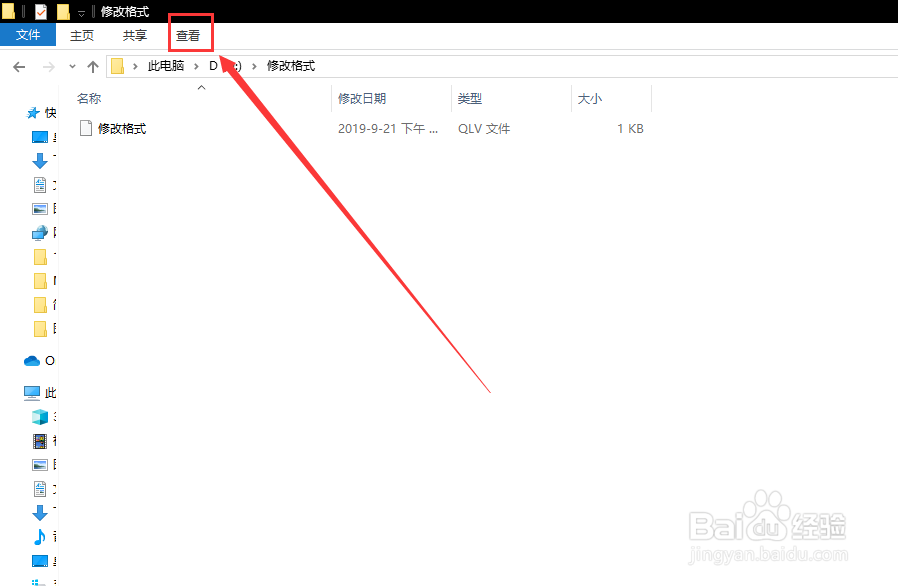
3、第三步,勾选开启【查看】面板中的右方的【扩展文件名】,如图所示。
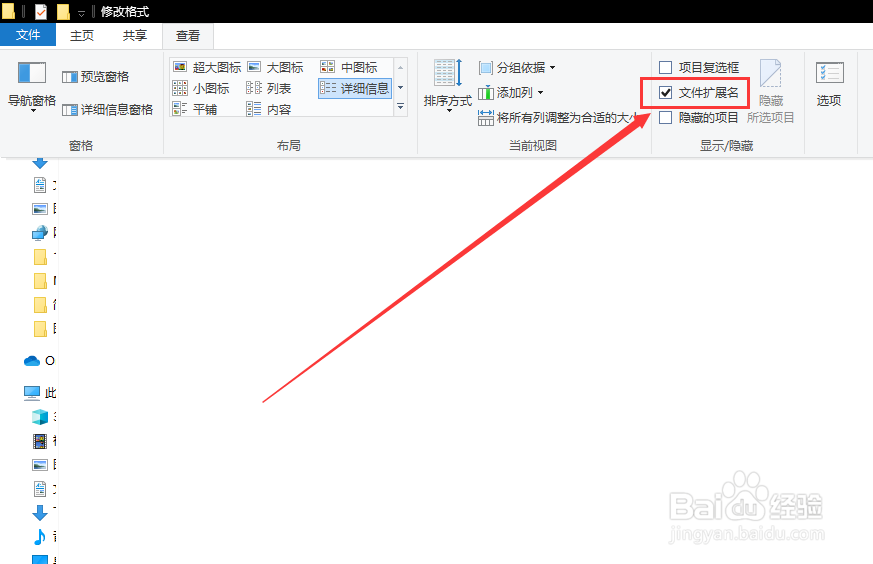
4、第四步,选中文件,鼠标右击,选择选项卡中的【重命名】,如图所示。
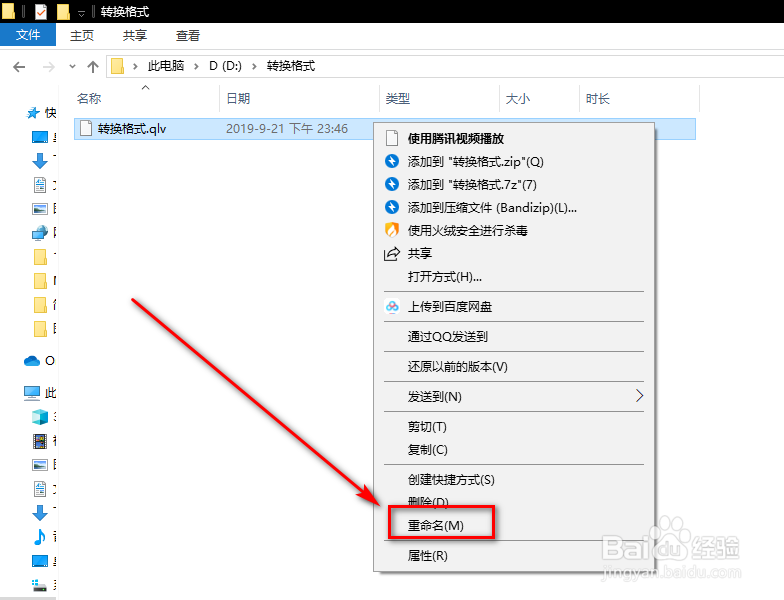
5、第五步,将文件后缀名【.qlv】修改为【.mp4】后,敲击键盘回车键,如图所示。
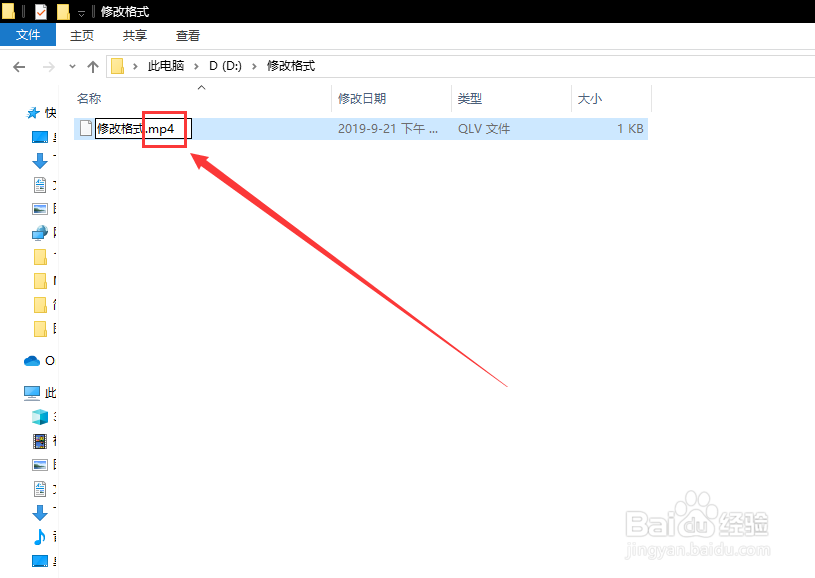
6、第六步,在跳出来的警告框中选择【确定】,文件格式修改成功,如图所示。